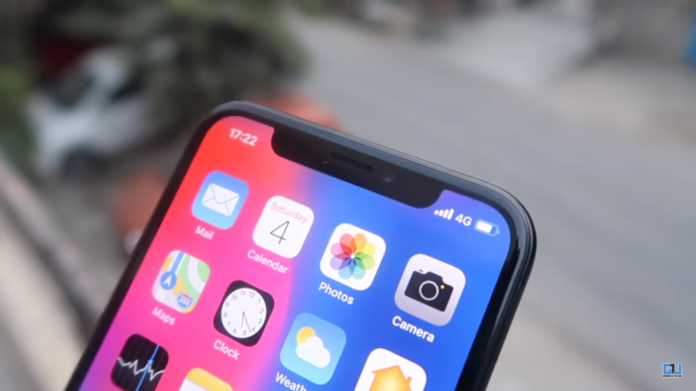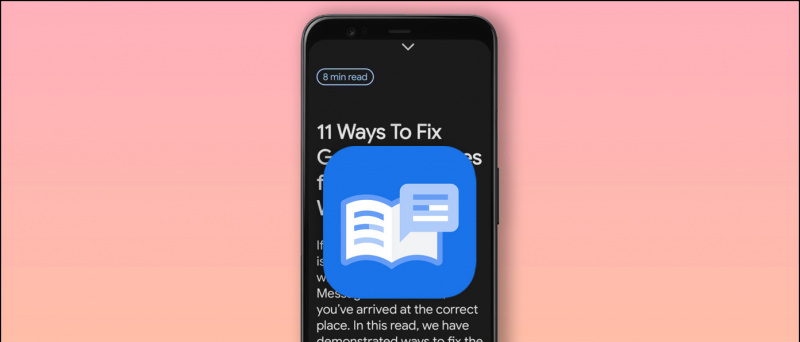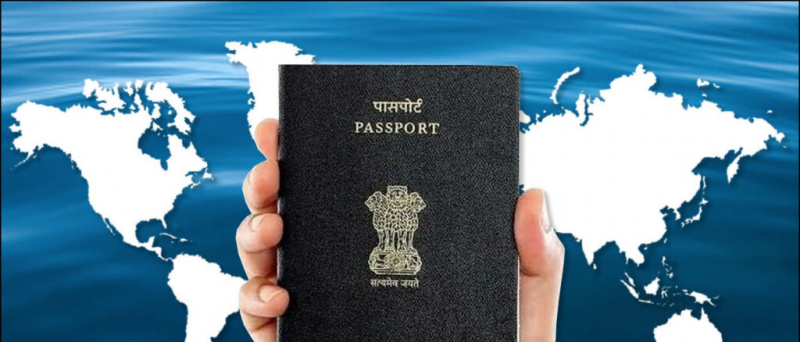iPhone brugere kan synkronisere kontakter på tværs af alle Apple-enheder ved hjælp af iCloud Services. Men folk, der også bruger Android eller allerede har kontakter på deres Google-konto, foretrækker måske at synkronisere disse Google-kontakter på deres iPhone. Nu, mens du får en mulighed for at få adgang til Gmail-kontakter på din iPhone, kan det til tider give dig problemer. Hvis du har problemer med det, kan du gøre det her rette Google Kontakter synkroniseres ikke til iPhone-problemet .
Fix Google Kontakter synkroniseres ikke til iPhone
Der kan være flere problemer, hvorfor du ikke er i stand til at synkronisere Google-kontakter på din iPhone. Nedenfor har vi nævnt mulige fejlfindingstrin, som du kan følge en efter en for at løse problemet med Google Kontaktpersonsynkronisering på din iPhone.
1. Genstart din iPhone, kontroller internetforbindelse
Genstart af telefonen kan løse alle midlertidige fejl og problemer. Så inden du fortsætter med andre trin, skal du prøve at genstarte din iPhone. For at gøre det skal du trykke langsomt på tænd / sluk-knappen og glide til Sluk. Tryk derefter langsomt på tænd / sluk-knappen igen for at starte den.
zoom profilbillede vises ikke i mødet
Kontroller desuden, om du har en aktiv internetforbindelse. Synkronisering af kontakter kræver en fungerende internetforbindelse på din iPhone, det være sig mobildata eller WiFi.
2. Tilføj din Google-konto
For at synkronisere Google-kontakter til din iPhone skal du tilføje den påkrævede Gmail-konto (hvorfra du vil synkronisere kontakter) på din iPhone. For at gøre det skal du følge nedenstående trin.



1] Åben Indstillinger på din iPhone.
to] Rul ned og klik på Post . Tryk derefter på Konti .



3] Klik på Tilføj konto og vælg Google .
4] Log ind nu med dine Google-kontooplysninger for at afslutte.
3. Aktivér Google Kontakter i Indstillinger
Kun tilføjelse af Google-kontoen er ikke nok. Dine Google-konti synkroniseres kun, medmindre Kontakter til Gmail er aktiveret i dine iPhone-indstillinger. Så sørg for at aktivere kontaktsynkroniseringen ved hjælp af nedenstående trin.



1] Åben Indstillinger på din iPhone.
to] Rul ned og klik på Kontakter> Konti .
hvordan man fjerner enheden fra Google



3] Klik på Gmail .
4] Aktiver nu skiftet til Kontakter .
4. Indstil Gmail som standard
En anden måde at rette Google Kontakt-synkroniseringsfejl på iPhone på er at indstille Gmail som standardkonto for Kontakter på din iPhone. Dette vil sikre, at iOS henter nye kontakter fra din Google-konto i stedet for iCloud .



1] Åbn på din iPhone Indstillinger og gå til Kontakter afsnit.
to] Klik her på Standardkonto .
3] Skift det fra iCloud til Gmail, og du er god at gå.
5. Hent kontakter manuelt
Nogle gange kan den automatiske synkronisering blive udsat for problemer. Og det er her, du kan manuelt hente de nye kontaktdata på din iPhone ved at følge nedenstående trin.



1] Åben Indstillinger på din iPhone.
to] Gå til Kontakter> Konti . Klik på Hent nye data.
3] Her skal du aktivere skiftet ved siden af Skubbe hvis ikke allerede. Indstil derefter hentningsindstillingen til “ Automatisk ”Og Gmail til“ Hent ”i stedet for Manuel.
6. Vis alle kontakter i appen Kontaktpersoner
Hvis kontaktpersonerne synkroniseres, men ikke vises i appen Kontakter, skal du kontrollere, om de har lov til at dukke op i resultaterne.



1] Åbn Kontakter app på din iPhone.
to] Klik på Grupper i øverste venstre hjørne.
3] Vælg ' Al Gmail ”Under Gmail hvis ikke allerede.
7. Fjern og tilføj din Google-konto
Hvis ingen af trinnene fungerer, er den anden mulighed at fjerne og tilføje din Google-konto igen på din iPhone. For at fjerne kontoen skal du gå til Indstillinger > Post > Konti > Gmail > Slet konto . Du kan derefter følge trinene i metode 2 for at tilføje din konto tilbage.
hvordan man sletter enheder fra google play
Afslutter
Dette var nogle hurtige trin til at rette Google Kontakter, der ikke synkroniseres med iPhone-problemet. Lad mig vide, hvilken der fungerede for dig. Sørg for at holde kontaktsynkroniseringen aktiveret og Gmail som standardkonto i appen Kontakter. I tilfælde af andre problemer er du velkommen til at nå ud gennem kommentarerne nedenfor. Hold øje med flere sådanne artikler.
Læs også Sådan får du opkalds-id i fuld skærm til iPhone-opkald på iOS 14
Facebook-kommentarer